Suivez les commandes données dans ce didacticiel pour installer le gestionnaire de base de données Adminer sur Ubuntu 22.04 LTS à l'aide de Terminal.
Comme PHPMyAdmin, Adminer est également un outil Web open source pour gérer des bases de données. Auparavant, il était connu sous le nom de phpMinAdmin, mais ses développeurs ont ensuite changé son nom en Adminer. Peut-être pour lever la confusion qui apparaît avec la similitude de son nom avec PHPMyAdmin.
Adminer est meilleur que phpMyAdmin en termes de performances et constitue également une alternative légère. De plus, il prend en charge nativement un large éventail de systèmes de bases de données. Tels que MariaDB/MySQL, PostgreSQL, MongoDB, SQLite, Elasticsearch, et plus encore…
Étapes pour installer Adminer sur Ubuntu 22.04 Linux
Ce guide d'installation de l'un des meilleurs outils de gestion Web pour bases de données – Adminer ne se limite pas à Ubuntu 22.04 mais peut même être utilisé pour Ubuntu 20.04, Debian et Linux Mint.
1. Mettre à jour Ubuntu 22.04
Tout d’abord, sur votre terminal de commande, exécutez la commande de mise à jour du système. Cela récupérera et installera la dernière version des mises à jour du package disponible sur votre système.
sudo apt update2. Installation d'Apache
Nous avons besoin d'un serveur Web Apache pour servir l'administrateur et accéder à son interface sur un navigateur Web. Par conséquent, exécutez la commande donnée dans votre terminal pour installer Apache et ses dépendances.
sudo apt install apache2Une fois l'installation terminée, démarrez et activez le service du serveur Web Apache.
sudo systemctl enable --now apache2Vérifiez également s’il fonctionne sans produire d’erreur en arrière-plan.
sudo systemctl status apache2 --no-pager -l3. Installez la base de données PHP et MariaDB
Ensuite, Adminer est écrit en PHP, nous devons donc installer PHP et ses extensions requises pour exécuter cet outil de gestion de base de données Web.
sudo apt install php php-curl libapache2-mod-php php-cli php-mysql php-gdAprès cela, installez également MySQL ou MariaDB, nous utilisons ici MariaDB car il est couramment utilisé dans la plupart des applications basées sur PHP. Vous pouvez utiliser d'autres bases de données prises en charge telles que PostgreSQL, SimpleDB, MongoDB, etc.
sudo apt install mariadb-serverDémarrez, activez et vérifiez également l’état de MariaDB installé.
sudo systemctl enable --now mariadbsudo systemctl status mariadbServeur de base de données MariaDB sécurisé
sudo mysql_secure_installationSortir:
Enter current password for root (enter for none):
Switch to unix_socket authentication [Y/n] Y
Change the root password? [Y/n] Y //Enter the password you want to set for MariaDB root user
Remove anonymous users? [Y/n] Y
Disallow root login remotely? [Y/n] Y
Remove test database and access to it? [Y/n] Y4. Définir le mot de passe racine de la base de données pour l'administrateur
Pour gérer le système de base de données complet à l'aide de l'administrateur, nous devons nous connecter avec l'utilisateur racine de la base de données. Définissez donc un mot de passe pour cela. Cela nous aidera à gérer toutes les bases de données disponibles à l'aide d'Adminer.
Connectez-vous à MariaDB ou MySQL :
sudo mysqlMaintenant, définissez le mot de passe de l'utilisateur root :
SET PASSWORD FOR 'root'@'localhost' = PASSWORD("my-password");Note: Remplacer mon mot de passe avec le mot de passe que vous souhaitez définir pour votre utilisateur racine de base de données.
Quittez le shell MariaDB :
FLUSH PRIVILEGES;exit;5. Installez l'administrateur pour Ubuntu 22.04
Adminer est un système de gestion de base de données Web à fichier PHP unique, nous pouvons le télécharger et l'installer à l'aide du référentiel système par défaut d'Ubuntu. Par conséquent, utilisez simplement le gestionnaire de packages APT et le nom du package Adminer.
Exécutez la commande suivante
sudo apt install adminerActiver php-fpm
sudo a2enconf php*-fpmActivez le fichier de configuration Apache pour Adminer.
sudo a2enconf adminerRedémarrez le serveur Web :
sudo systemctl restart apache26. Accédez à l'interface Web de l'administrateur
Maintenant, tout ce dont nous avons besoin pour configurer Adminer sur Ubuntu 22.04 est configuré jusqu'à présent, accédons à son interface Web pour nous connecter et gérer notre base de données.
Ouvrez un navigateur sur votre système local qui peut accéder à l'adresse IP du serveur Ubuntu ou du bureau sur lequel vous avez installé l'administrateur.
Pour le même système :
http://127.0.0.1/adminerPour le système distant :
http://server-ip-address/adminerNote: Ceux qui utilisent le certificat SSL activent le domaine, ils doivent alors utiliser le nom de domaine et HTTPS pour accéder à l'interface Administrateur.
7. Connectez-vous
Entrer le racine comme nom d'utilisateur et le mot de passe que vous avez configuré dans Étape 4 de ce tutoriel pour vous connecter à l'Administrateur. Laissez la zone Base de données vide car l'utilisateur root a accès à toutes les bases de données disponibles.
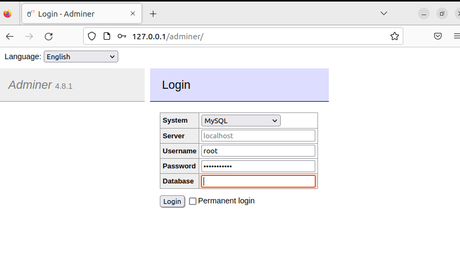
8. Tableau de bord
Après vous être connecté, vous disposerez du tableau de bord pour accéder à toutes les bases de données disponibles. Vous pouvez également supprimer ou créer une base de données. Cependant, l’interface d’Amdiner n’est pas aussi riche que celle de PhpMyAdmin, mais elle est simple, facile à naviguer, compréhensible et sans confusion.
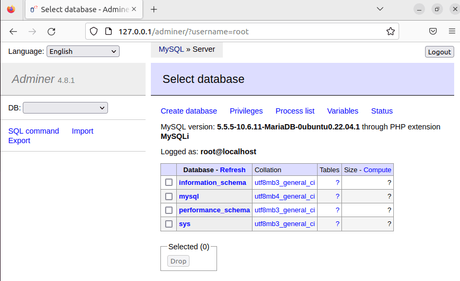
9. Désinstaller l'administrateur d'Ubuntu 22.04
Eh bien, si vous ne voulez plus du gestionnaire système Adminer Database sur votre système Ubuntu ; alors nous pouvons le supprimer complètement. Voici les commandes à suivre :
sudo apt autoremove --purge adminerCeux qui souhaitent également désinstaller Apache, MariaDB et PHP peuvent suivre :
sudo systemctl stop apache2 mariadbsudo apt autoremove --purge mariadb-server php* apache2De cette façon, nous pouvons installer ou désinstaller l'administrateur d'Ubuntu 22.04 ou 20.04 Linux. Sa légèreté et sa capacité à gérer un large éventail de systèmes de bases de données permettent aux utilisateurs de créer, supprimer ou modifier facilement des bases de données à l'aide d'un navigateur Web.
FAQ
A quoi sert Adminer ?
Tout comme phpMyAdmin, Adminer est utilisé pour gérer différents systèmes de gestion de bases de données à l'aide de l'interface Web et du navigateur sans aucune commande. Il prend en charge MySQL, MariaDB, PostgreSQL, SQLite, MS SQL, Oracle, Elasticsearch et MongoDB.
Comment puis-je accéder à Adminer ?
Nous pouvons installer l'administrateur sur Ubuntu ou Debian Linux en utilisant le gestionnaire de paquets par défaut. Alors que d'autres systèmes sur lesquels PHP est installé peuvent télécharger le fichier PHP unique de l'administrateur à partir du Page GitHub
Adminer est-il meilleur que phpMyAdmin ?
Adminer est meilleur que phpMyAdmin en termes de fonctionnalités. Pourtant, le choix du logiciel auquel il s'habitue dépend toujours de l'utilisateur. Si vous n'êtes qu'un MySQL ou MariaDB, vous n'avez pas besoin de passer à Adminer ; aussi parce que la plupart des services d'hébergement proposent phpMyAdmin par défaut, il est recommandé de s'y tenir.
Alors que les utilisateurs du cloud qui souhaitent héberger leurs propres applications peuvent préférer Adminer car ses fonctionnalités sont meilleures que celles de phpMyAdmin.
Peu de fonctionnalités qui rendent Adminer meilleur que phpMyAdmin
- Adminer prend en charge plusieurs systèmes de bases de données alors que phpMyAdmin uniquement MariaDB ou MySQL
- Les utilisateurs peuvent se connecter en permanence à l'administrateur, y compris à la liste des utilisateurs, phpMyAdmin ne prend que partiellement en charge via la configuration.
- Lors de la création d'une table de base de données, l'administrateur ajoute automatiquement des champs ; Dans phpMyAdmin, vous devez préciser le nombre de champs avant de créer un tableau.
- L'administrateur peut réorganiser les colonnes et les ajouter à différents endroits – ce n'est pas le cas de phpMyAdmin en même temps.
- Interface simple
En savoir plus sur la différence avec le site officiel.
Comment se connecter à Adminer dans MySQL ?
Après l'installation, lorsque nous nous connectons à l'interface Web de l'administrateur, sélectionnez MySQL dans la liste déroulante, puis entrez le nom d'utilisateur de la base de données et le mot de passe pour vous connecter. Note: MySQL ou MariaDB doit être installé sur votre serveur ou système sur lequel vous avez installé l'administrateur.
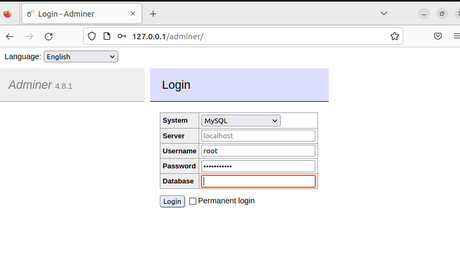
Autres articles :
Suivez-nous sur Facebook : https://web.facebook.com/mycamer.net/
Pour recevoir les dernières nouvelles sur votre téléphone grâce à l’application Telegram, cliquez ici : https://t.me/+KMdLTc0qS6ZkMGI0
Envoyez-nous un message par Whatsapp : Whatsapp +237 650 50 31 31
The post Comment installer Adminer sur Ubuntu 22.04 LTS first appeared on Technique de pointe.
